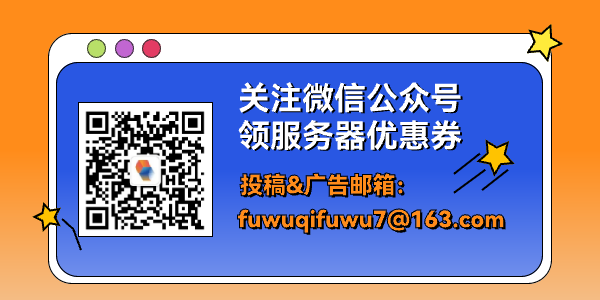“
大家可能听过伯力这个地方,这里是有vps的,不过价格都很贵,不贵的gcore又不能用支付宝微信paypal支付。
电报有位大佬告诉了我怎么用支付宝支付,并且我已经购买成功了,这里将教程分享一下
”
购买的时候地区选择中国!不然也是没有支付宝购买选项的!这家IP容易开出被墙的!
银行卡支付开被墙ip概率很高,支付宝还没出现过开出被墙ip,大家如果开出被墙ip别骂我哈!
不能看奈飞!这家晚上可能有断流,大家有断流的话给我反馈一下!
机器配置以及地理位置
一、机器配置以及价格
-
88.00卢布/月
-
哈巴罗夫斯克
-
1核
-
RAM512 MB
-
硬盘7 GB
连接网络的速度500Mbit/s流量包1000GB
二、地理位置
购买教程
-
购买地址:https://gcorelabs.com/cn/hosting 上不去就挂tz,网页已经是中文的了
-
右上角注册账号
-
再回到购买地址。网页拖到中间,选择项调成如图!
-
选择88卢布,哈巴罗夫斯克那款!
-
常规的选择系统啥的,然后点支付,直到如下图!
-
按F12 或者 鼠标右键——检查
-
点一下下图所示图标
-
点一下步骤5中的“支付”键的框框!不是点字,是点那个灰色的小框框!
-
找到这行字,paymethod=3,把3改成13,敲击回车
-
然后放心大胆的把检查页面关了,点击“支付”就行啦!一路点下去。最后的支付页面有微信、支付宝 paypal。我建议用支付宝(别的我没试过,不成功别找我)
-
开通成功后网页有显示,也会给你发邮件!稍后下方贴上测速网页!
微信扫码关注全球主机测评微信公众号,我们将为您提供更多最新最全最专业的行业资讯以及主机促销活动

 全球主机测评
全球主机测评